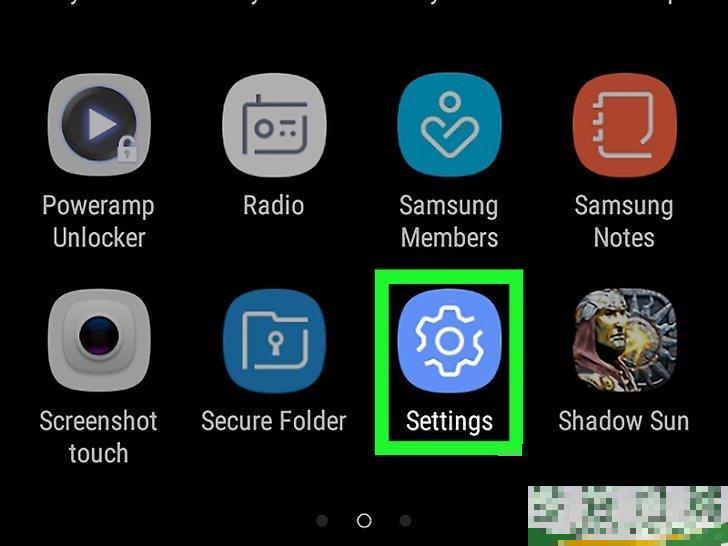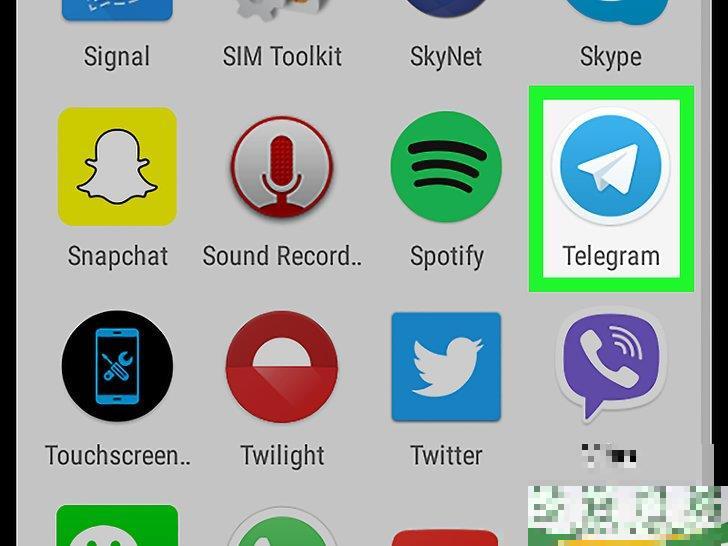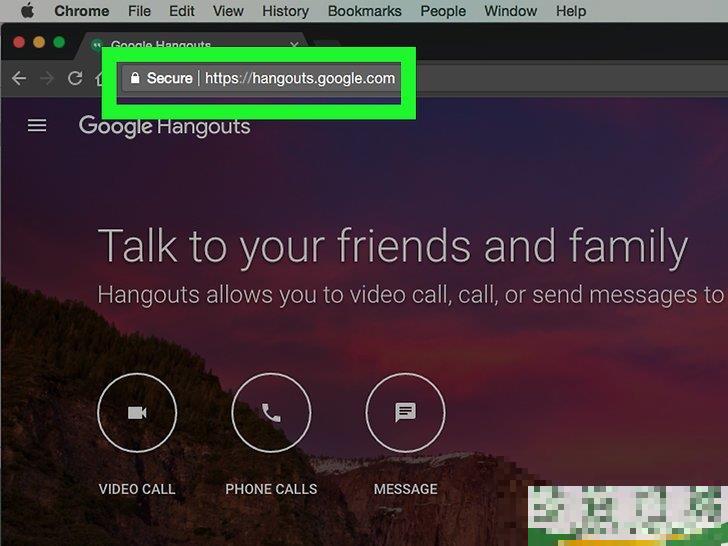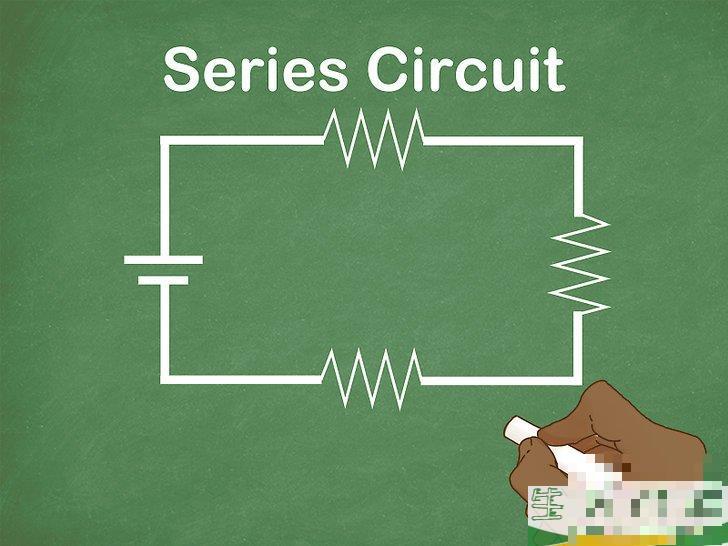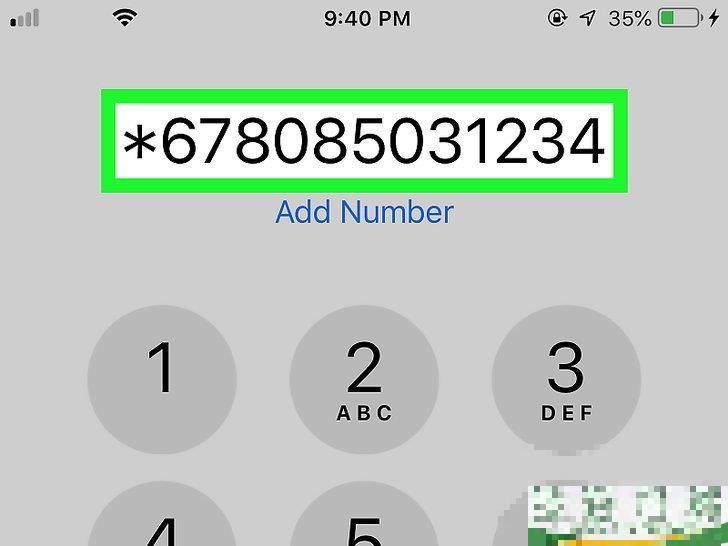怎么删除第一页之后的页眉(怎样删除第一页页眉)
-
接要: 朋友们好,傅岳琳来为大家解答以上问题。怎么删除第一页之后的页眉(怎样删除第一页页眉)很多人还不知道,现在让我们一起来看看吧
本文教你如何设置Microsoft Office文档...
蔡秀娟网友提问:
怎么删除第一页之后的页眉(怎样删除第一页页眉)
本文共757字权威答案:
本文教你如何设置Microsoft Office文档,让页眉只出现在第一页,而不是所有的页面上。
怎么删除第一页之后的页眉的方法
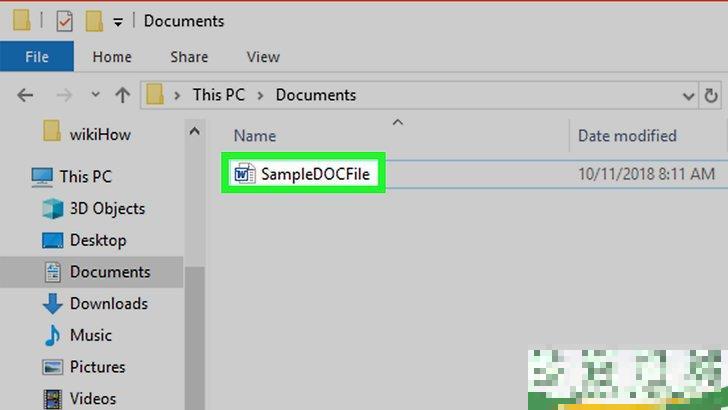
1打开你的Office文档。
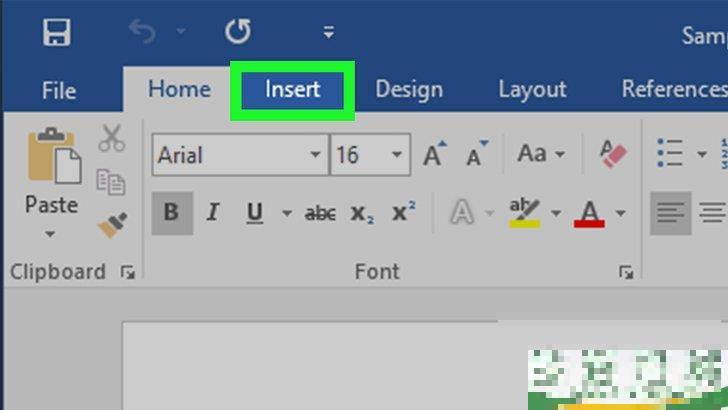
2点击插入
。
这个选项位于窗口顶部。点击后会在窗口顶部弹出一个
插入
工具栏。
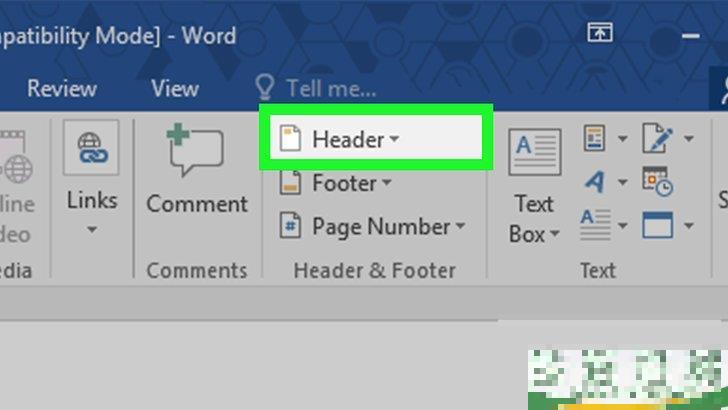
3点击页眉
。
这个选项在工具栏的“页眉页脚”中。点击后会出现一个下拉菜单。
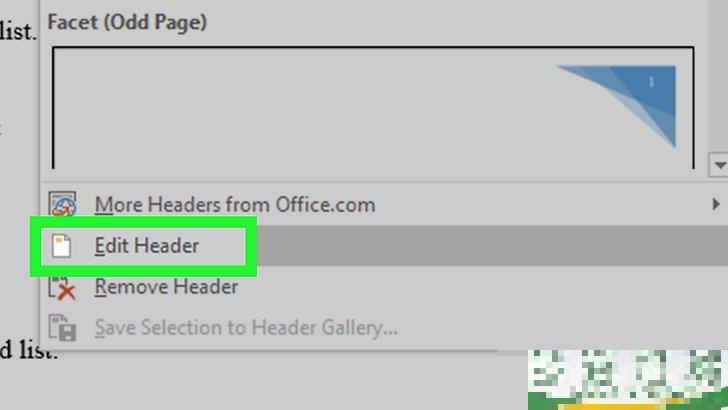
4点击编辑页眉
。
这个选项位于下拉菜单的底部。窗口顶部的工具栏会显示页眉的各种选项。如果你还没有添加页眉,先在下拉菜单中点击你想使用的页眉模板,输入页眉文本,然后双击文本下的“页眉”标签。
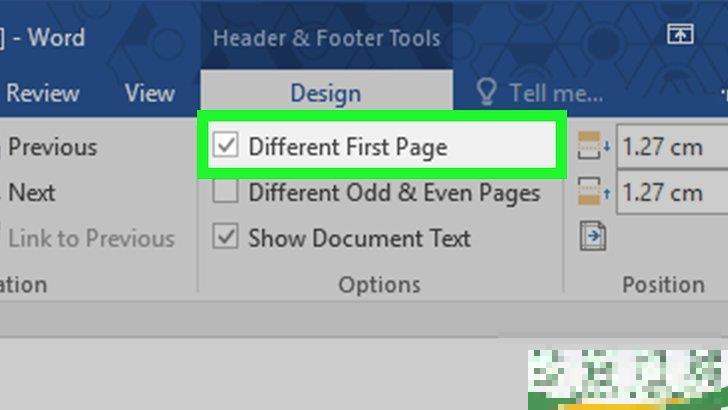
5选中“首页不同”复选框。
它位于工具栏的“选项”部分。如果已经勾选了这个复选框,则跳过这一步和下一步。
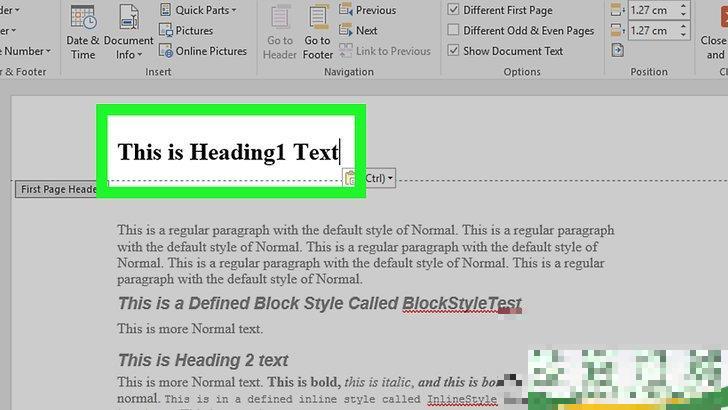
6如有需要,更改首页的页眉。
如果勾选“首页不同”复选框后,首页的页眉被移除或发生了改变,那在进行下一步之前要先调整首页的页眉文本。
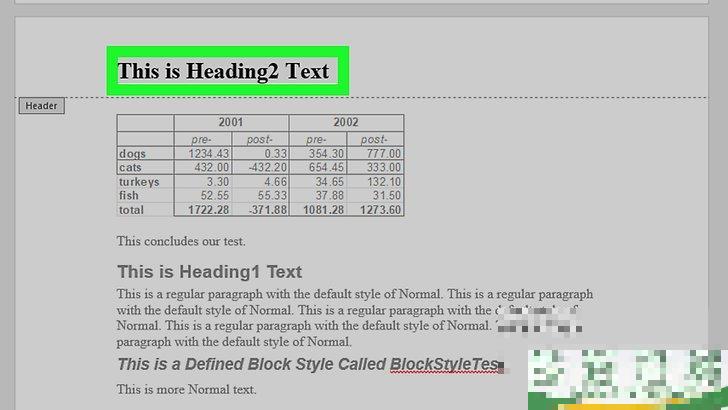
7移除第二页的页眉。
下滑到第二页,删掉页面顶部的页眉文本。这样还会删掉文档中除首页外所有页面的页眉。
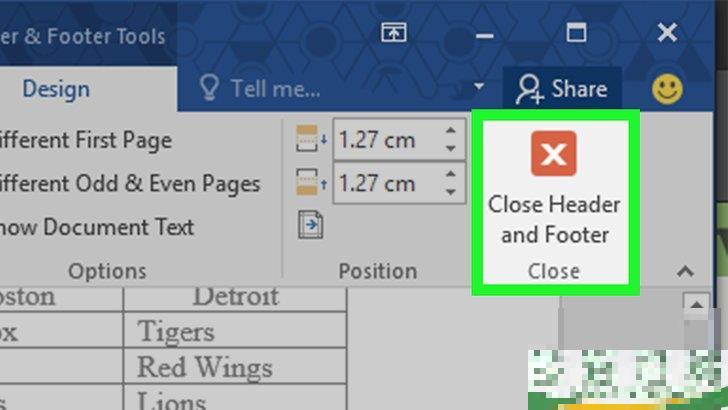
8点击关闭页眉页脚
。
这个红色的“X”图标位于文档顶部工具栏的右侧。点击后会关闭“页眉”文本区域。
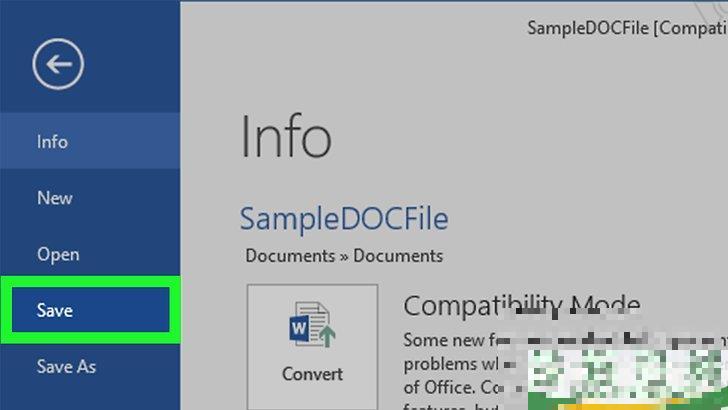
9保存文档。
按Ctrl
+S
(Windows)或⌘ Command
+S
(Mac)进行保存。广告
Officeruanjian/6886.html
以上就是页眉,第一页,首页的相关信息资料了,希望能帮到您。
以上就是的相关信息资料了,希望能帮到您。
-
怎么删除第一页之后的页眉(怎样删除第一页页眉)
朋友们好,傅岳琳来为大家解答以上问题。怎么删除第一页之后的页眉(怎样删除第一页页眉)很多人还不知道,现在让我们一起来看看吧 本文教你如何设置Microsoft Office文档
2022-07-27阅读:157